Présentation
Vous avez besoin de Windows pour un programme que vous utilisez pour le travail, votre jeu préféré ne fonctionne que sur Windows ou vous êtes un développeur qui travaille sur un projet multiplateforme. Et bien sûr, vous ne pouvez même pas penser à abandonner votre système d'exploitation préféré. Quelle que soit la raison, vous avez besoin de Windows et une machine virtuelle ne suffira pas, donc tout ce qui vous reste, si vous n'avez pas de machine de rechange, est le double démarrage. Je déconseille généralement les machines à démarrage multiple, mais je ne peux pas contester le fait qu'il existe des situations où l'idée est très utile. Voici donc le sujet de cet article :assurez-vous que vous avez besoin un système à double amorçage, en reconnaissant les exigences, en effectuant des sauvegardes si nécessaire et en poursuivant. On s'attend à ce que vous ayez une certaine expérience dans l'installation de Windows ainsi que de Linux, au moins Ubuntu dans ce cas, et un peu de courage. Mais d'abord, clarifions certains concepts.
Concepts
Nous ne voulons pas vous mentir :toute tâche impliquant des schémas de partitionnement avancés n'est pas pour les âmes sensibles. Mais ce n'est pas sorcier non plus, et nous sommes là pour vous aider. Différents systèmes d'exploitation ont différents schémas de partitionnement, mais comme les concepts de partitionnement du PC sont si "intelligents", il y a certaines choses que vous devez savoir. Tous les systèmes d'exploitation que je connais qui peuvent être installés sur le PC demandent une partition principale à partir de laquelle démarrer. Linux est le plus flexible à cet égard, car vous pouvez avoir son /boot ou / sur une partition logique, mais je ne suis pas sûr que votre BIOS puisse démarrer à partir de celui-ci. Windows, Solaris et les BSD exigent absolument des partitions primaires, Windows étant le plus « oppressant » à cet égard. Ainsi, chaque fois que vous installez un système à double démarrage avec Windows impliqué, installez-le d'abord, car il ne vous demandera pas et n'écrasera pas le MBR. Si vous souhaitez effectuer un double démarrage de Linux et BSD ou Solaris, installez d'abord Linux. Maintenant que nous avons réglé cela, nous insisterons pour que vous fassiez des sauvegardes si vous avez d'autres partitions sur le disque cible et que vous en avez toujours besoin. Notre configuration commencera avec un disque vierge, et nous vous montrerons comment procéder.
Installer Windows 7
Comme dit, vous devez d'abord installer Windows, et c'est plus qu'un conseil, et cela ne s'applique pas uniquement à Windows 7 non plus. Nous vous suggérons de ne pas essayer des configurations trop compliquées, car vos chances d'avoir un système réellement opérationnel en un temps décent diminuent rapidement de cette façon. Notez que cet article n'est pas une procédure pas à pas pour installer Windows 7 et/ou Ubuntu. Nous ne ferons référence qu'aux parties qui impliquent le partitionnement pour une expérience de double démarrage réussie. Ainsi, lorsque vous arriverez à l'écran de partitionnement de Windows, voici une capture d'écran pour vous faire une idée :
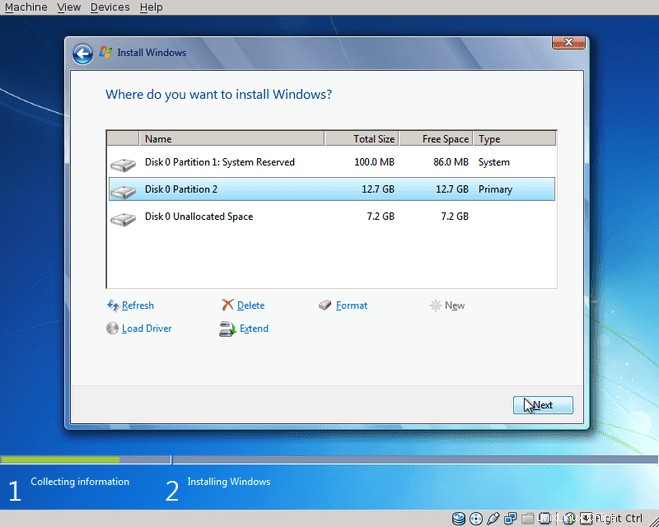
Donc, puisque Windows demande une taille de partition principale minimale de plus de 12 Go (!), Je lui ai donné cela, il a créé automatiquement son système un et m'a laissé le reste du disque vide et vierge. Une fois l'installation terminée avec succès, j'étais prêt pour la partie délicate :l'installation de Linux. Non, je plaisante, c'est aussi simple que possible.
Installer Ubuntu
Nous avons choisi Ubuntu pour sa popularité, mais l'idée est la même en ce qui concerne la distribution :sda1 et sda2 sont Windows, sda3 est Linux / ou /boot, marqué comme amorçable (très important !) et le reste du disque est à vous d'utiliser comme vous s'il vous plaît. Cela ne s'applique que si vous utilisez Win7, car Windows XP, par exemple, ne demande pas une partition système séparée, vous avez donc une autre partition principale disponible pour encore une autre système opérateur. Il existe peut-être un moyen de se passer d'une partition système dans Windows 7, mais je ne suis pas un gourou de Windows, donc si quelqu'un le sait, dites-le nous.
Alors, insérez votre CD Ubuntu 11.10 dans le lecteur et démarrez à partir de celui-ci, sachant que ce tutoriel est également applicable aux versions plus anciennes, telles que la version LTS d'Ubuntu Lucid Lynx 10.04, tant qu'ils offrent GRUB 2. Lorsque vous arrivez au l'écran de partitionnement, il vous indiquera qu'il a trouvé un autre système d'exploitation installé, alors choisissez "Installer Ubuntu à côté", et l'écran suivant devrait ressembler à ceci :
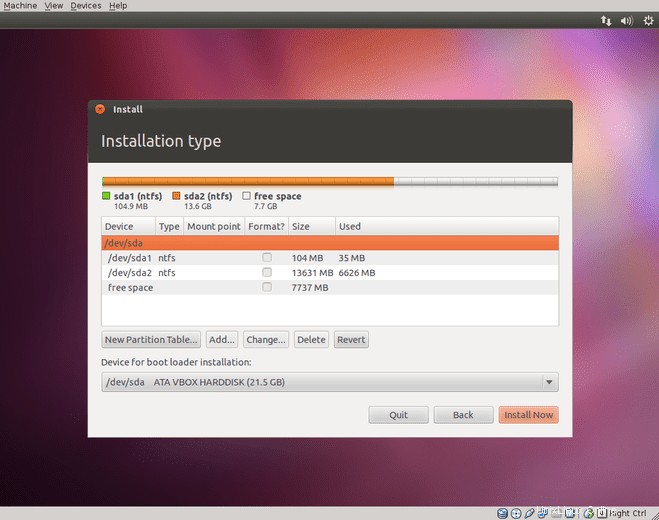
Donc, utilisez "Ajouter" pour créer cette partition / boot ou / bootable dont je vous parlais, n'oubliez pas une partition de swap et continuez avec d'autres partitions si vous en avez besoin, mais assurez-vous que la partition susmentionnée est primaire et marquée comme amorçable. Ubuntu installera GRUB dans le MBR lorsque vous choisirez /dev/sda comme cible (oui, cette configuration suppose une seule machine à disque), qui détectera automatiquement le code de démarrage de Windows et créera une entrée dans son menu, comme vous le voyez ci-dessous :
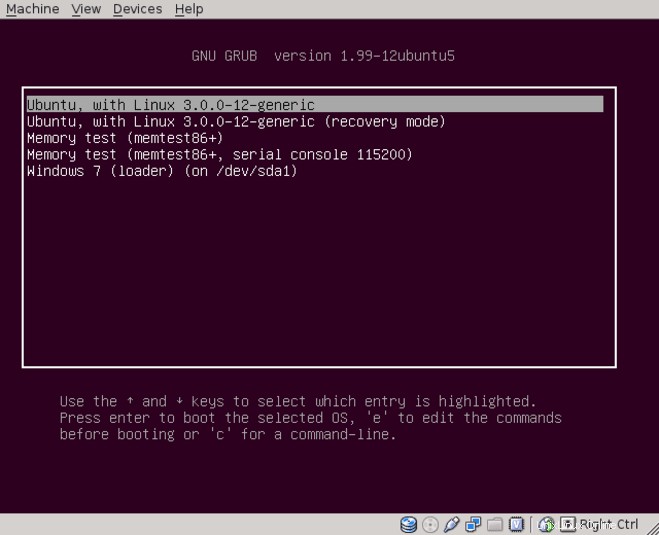
Lors de la tentative de test à double démarrage de Windows 7 et de Debian, bien que lors de l'installation, le programme d'installation m'ait dit qu'il avait détecté Windows, au premier démarrage, il n'y avait pas d'entrée. Tout ce que j'avais à faire était d'exécuter "update-grub" en tant que root et le problème était résolu. C'est le cas des distributions utilisant GRUB 2, qui semblent aujourd'hui majoritaires. Sur l'ancien GRUB, créez simplement une entrée dans menu.lst pour demander à GRUB de charger Windows en chaîne, et vous devriez être défini. Voici un exemple d'entrée considérant que Windows est, comme dans notre exemple, installé sur sda1 :
(1) Windows title Windows 7 x86 rootnoverify (hd0,0) makeactive chainloader +1
Comme avec LiLO ancien et éprouvé, oui, il peut démarrer Windows sans problème. Voici ce que j'ai trouvé comme exemple lilo.conf :
boot = /dev/sda timeout = 10 prompt default = Linux vga = normal read-only map=/boot/map install=/boot/boot.b image = /boot/vmlinuz-2.6.32-20 label = Linux initrd = /boot/initrd-2.6.32-20.img root = /dev/sda3 other = /dev/sda1 label = Windows 7
N'oubliez pas de lancer lilo après avoir modifié le fichier de configuration et redémarré. Vous y trouverez l'entrée Windows.
Conclusion
Comme vous pouvez le constater, les distributions Linux devenant de plus en plus conviviales pour les néophytes, le double démarrage n'est plus le cauchemar qu'il était. Cependant, si vous en avez les moyens, essayez d'installer les deux systèmes d'exploitation pour séparer les disques durs (j'avais l'habitude de travailler sur une boîte Windows 7 dans le passé et cette chose a mangé de l'espace disque comme un enfant qui mange des bonbons, croyez-moi) ou mieux encore, séparez systèmes. Mais si vous ne pouvez pas, nous espérons simplement que cet article vous aidera à accomplir votre tâche de manière transparente.
Derniers mots célèbres
Comme je l'ai remarqué, il y a des cas où GRUB 2 ne détecte pas du tout votre Windows 7, quelles que soient les incantations ou les sacrifices aux divinités impies que vous pourriez faire. Ce que vous devez faire est de vous calmer, d'écrire un petit fichier texte, de mettre à jour GRUB et de redémarrer. GRUB 2, contrairement à l'ancien GRUB, n'est pas cohérent avec la numérotation des partitions et des disques. Alors que l'ancien GRUB commence à numéroter à partir de 0, les partitions et les disques, GRUB 2 pense qu'il est plus intelligent et numérote les disques à partir de 0 et les partitions à partir de 1 (touche agréable). Donc, si vous regardez ci-dessus l'exemple GRUB hérité, la première partition du premier disque, à partir de laquelle Windows démarre dans notre exemple, est (hd0,0). Dans GRUB 2, ce serait (hd0,1). Croyez-moi, vous souvenir de cela vous aidera beaucoup aux petites heures du matin.
Commençons :créez un fichier dans /etc/grub.d/ nommé 12_windows7 (seul le nombre compte, car il définira l'ordre de Windows dans le menu de démarrage) et écrivez-y ceci :
#! /bin/sh -e
echo “Adding Windows” >&2
cat << EOF
menuentry “Windows 7″ {
set root=(hd0,1)
chainloader +1
}
EOF
Enregistrez le fichier et fermez l'éditeur, assurez-vous que le fichier est exécutable avec « chmod a+x … », bien sûr lancez « update-grub » et redémarrez. Voilà.